当您购买了一款新的键盘,确保其性能符合预期是相当重要的。检测新键盘不仅可以确认其功能完好,还能保证您在使用过程中不会遇到任何不必要的麻烦。下面将介绍一系列检测步骤,帮助您彻底检查新键盘的功能和性能。
检测前的准备
在开始检测前,确保键盘的连接线没有损坏,并且您的电脑系统已经安装了相应的驱动程序。如果键盘是无线的,确保已正确安装无线接收器或已经与设备成功配对。

物理外观检查
进行外观检查。仔细观察键盘是否有任何损坏,比如裂纹、划痕或按键脱落。确认所有的按键都牢固地固定在键盘上,并且没有任何异物卡在按键下面。

功能性测试
1.基本按键检测:开启一个文本编辑器,依次按下键盘上的每个按键,检查是否所有字符都能够正常输入。如果发现某个按键不工作,可能是按键本身故障或与键盘的硬件连接问题。
2.快捷键功能:如果您的键盘具备特殊功能键或快捷键,例如音量调节、亮度调节、播放控制等,逐一测试它们是否能够正常工作。
3.多媒体按键测试:如果键盘具有多媒体控制功能,例如播放/暂停、停止、上一曲、下一曲等,也应进行相应的测试。
4.触摸板(如果有):对于带有触摸板的键盘,检查触摸板的灵敏度和多指手势操作是否符合预期。
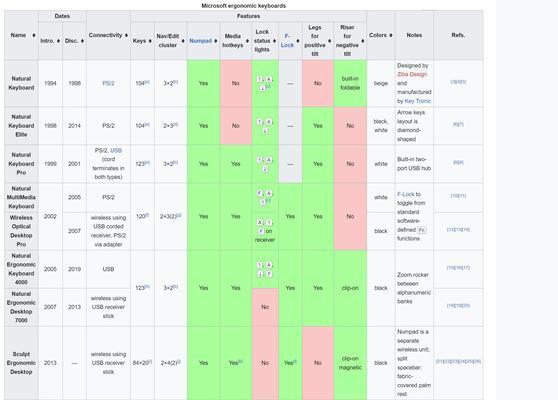
连接稳定性检查
对于有线键盘,确保连接线没有松动,插口稳固。如果键盘使用无线连接,检查信号强度和连接的稳定性。在使用过程中避免将键盘放置在信号干扰较大的区域。
电池寿命与充电测试(针对无线键盘)
如果是充电式无线键盘,请按照产品说明书进行充电,并监测其电池寿命是否符合预期。
软件检测
1.键盘布局设置:在系统设置中检查键盘布局是否正确,如语言支持和键盘映射等。
2.驱动程序更新:检查是否有可用的键盘驱动更新,确保驱动程序是最新的,以获得最佳性能。
环境适应性测试
在不同的操作系统和应用环境中测试新键盘,检查其兼容性。从基本的文本编辑软件到专业级的设计、编程软件等,确保在这些应用中键盘都能正常工作。
问题排查与解决
如果在检测过程中发现任何问题,应该首先尝试以下简单的故障排除步骤:
重新启动电脑和键盘。
清除键盘上的灰尘和异物。
检查键盘连接线是否牢固。
尝试在不同的计算机上使用,以确定问题是出在键盘还是计算机上。
结语
通过以上综合检测,您可以确保您的新键盘工作正常,并且能够满足您的需求。如果在测试中遇到任何问题,建议参考产品说明书或联系厂商获取进一步的协助。购买新键盘之后,及时进行这些检测,可以避免日后使用中的许多不便,确保您有一个满意的输入体验。
标签: #检测


